Графики и таблицы к бизнес плану
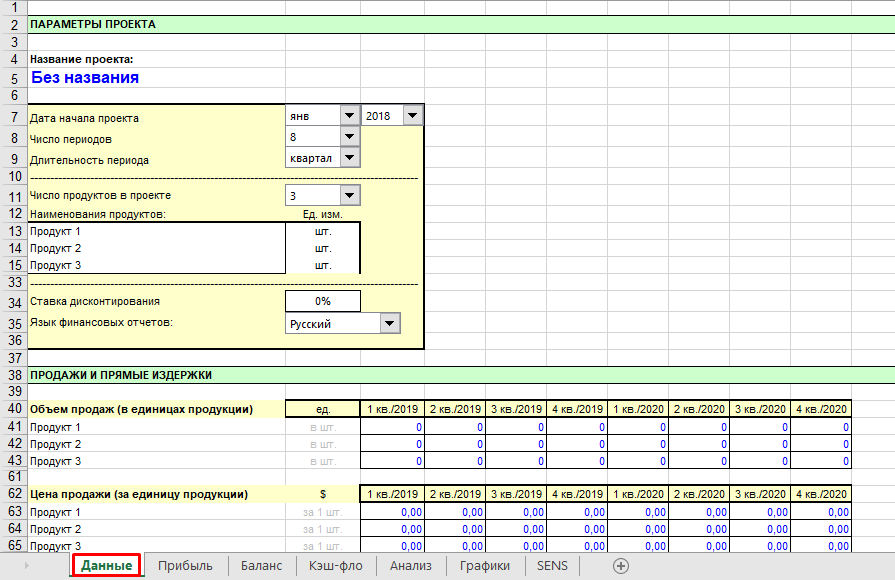
Статьи > Состав бизнес-плана
Графики и диаграммы в бизнес-плане
Мы рекомендуем включать в бизнес-планы набор графиков и диаграмм, позволяющий с одной стороны, выявить закономерности, а с другой — более наглядно представить основные выводы бизнес-плана. Визуализация позволяет упростить восприятие информации, а также облегчить чтение за счет включения в него ярких картинок.
Название графика/диаграммы
Выбор вида диаграммы зависит от того, какую основную идею вы хотите донести до читателя. А чтобы быть уверенными в том, что читатель поймет эту идею, ее стоит использовать в названии графика/диаграммы, чтобы читатель стал искать на нем то, что прочитал к названии. Точно так же в газетах основную мысль выносят в название статьи.
Основная идея графика/диаграммы представляет собой какой-то аспект представленных на нем данных. Соответственно — она доносится до читателя путем сравнения этого аспекта с другими данными.
Диаграмма используется, чтобы показать зависимости между значениями лучше и понятнее, чем это делает таблица. Если это не так — диаграмма плохая и ее надо менять (или удалить).
Виды сравнения данных
Существует пять способов такого сравнения: покомпонентное, позиционное, временное, частотное, коррелляционное.
- При покомпонентном сравнении мы показываем, какую долю от целого занимает тот или иной элемент;
- При позиционном сравнении мы показываем на диаграмме, какой объект больше, а какой — меньше;
- При временном сравнении мы показываем изменение объектов во времени (по шкале Х откладываются временные интервалы — это самый распространенный тип графиков в бизнес-планах);
- При частотном сравнении мы демонстрируем количество объектов, попадающих в определенный интервал (например — число клиентов в возрасте от 20 до 30 лет);
- Коррелляционное сравнение показывает наличие или отсутствие зависимости между объектами.

Рисунок 1: Покомпонентное сравнение:, круговая диаграмма
Покомпонентное сравнение
Варианты покомпонентного сравнения: т.н. «tree-map» и круговая диаграмма.
Круговая диаграмма применяется чаще всего, но при этом гораздо хуже передает идею. Визуально трудно сравнить между собой площадь ее сегментов. Кроме того, на подсознательной уровне читатель обращает внимание только на самый большой сегмент. Поэтому надо следовать правилу: располагать сегменты в порядке уменьшения по часовой стрелке и всегда выделять тот сегмент, на который вы хотите обратить внимание читателя.
Tree-map в отличие от круговой диаграммы — гораздо более наглядный способ сравнить значения между собой, поскольку площадь прямоугольников внутри него легко сопоставить.
Позиционное сравнение
Классический вид позиционного сравнения — это столбцовая диаграмма (при условии, что по оси Х у нас идет не время, иначе это уже будет временная диаграмма). Мы сопоставляем высоту стобликов между собой и сразу видим, для какой переменной показатель будет выше или ниже. Второй вариант покомпонентного сравнения мы видим на гистограмме (рис. 3).
Если есть возможность выбора — лучше использовать именно гистограмму. Дело в том, что названия сопоставляемых факторов могут быть довольно длинными, и их сложно разместить в основании столбцовой диаграммы. А вот слева от столбца гистограммы это можно сделать без проблем. Поэтому два правила: 1. Если сравниваем более 5 факторов — только гистограмма. 2. И вообще — лучше гистограмма.
Рисунок 2: Покомпонентное сравнение, tree-map
Рисунок 3: Позиционное сравнение, гистограмма
Временное сравнение
На графиках временного сравнения мы демонстрируем изменения одного или нескольких показателей во времени. Тут мы используем или линейную диаграмму, или столбцовую (если по оси Х у нас откладывается время). Мы предпочитаем использовать линии, или стековые столцовые диаграммы (когда надо показать изменение во времени нескольких показателей). Столбцовая диаграмма, в которой для каждого временного интервала стоит рядом по нескольку столбцов не позволяет качественно оценить данные, поэтому такие лучше не использовать
Рисунок 4: Временное сравнение
Анализ графиков в бизнес-плане
Иногда построение графиков позволяет сформулировать логику бизнес-плана. Например — не так давно перед нами поставили задачу подготовить презентацию стратегического плана предприятия и предоставили обширный набор данных, подготовленных его различными подразделениями. И это без особых комментариев со стороны заказчика — посмотрите и подготовьте. Мы просто не знали, как подступиться к данной задаче. И для начала — нарисовали интеллект-карту, на которую нанесли все отдельные идеи, содержавшиеся в документах. А затем, построили графики на основе предоставленных нам электронных таблиц. После того, как мы сопоставили идеи и графики, у нас наступило прозрение, и мы быстро завершили работу.
Комбинированные диаграммы
Справа представленная более сложная диаграмма, представляющая комбинацию временного и покомпонентного сравнения. Мы видим на ней, что производство рыбной муки снижалось от года к году, упав за 15 лет на 40%.
При этом, доля интересующего нас Китая в мировом производстве выросла в полтора раза — с 14 до 21%. Отсюда можно сделать вывод, что Китай понемногу вытесняет с рынка Перу, страдающую от воздействия Эль-Ниньо. Мы также видим, что на рынке усиливается присутствие США.
Вывод, который мы проиллюстрировали этим графиком в бизнес-плане: проект производства рыбной муки в США с дальнейшей поставкой ее в Китай подтверждается трендами мировых рынков.
Примеры графиков в бизнес-плане
График «торнадо»

Как извлечь данные из графика, вставленного в Word
Иногда возникает необходимость получить данные из графика, сделанного в Excel и затем вставленного в Word, причем экселовского файла у вас нет (например — это чужой документ). Если график вставлен в него не как картинка, то это возможно.
Делается это так:
1. Пересохраняете вордовский файл в файл с расширением ZIP.
2. Разархивируете его в папку.
3. Находите в этой папке папку word/charts
4. Находите там файлы chart1.xml chart2.xml и т.д. и т.п.
Это и будут ваши графики из вордовского файла.
Открываете их в Excel, выбрав опцию «открыть. как таблицу xml». Там будет много заполненных столбцов, ищете среди них свои данные и копируете в новый файл Excel. Вот и все. Только что проделал — все получилось.
ÐизнеÑ-план Ñ ÑаÑÑеÑами в Excel. ÐбÑÐ°Ð·ÐµÑ Ð·Ð°Ð¿Ð¾Ð»Ð½ÐµÐ½Ð¸Ñ Ð±Ð¸Ð·Ð½ÐµÑ-плана (Ñаблон xlsx)
Шаблон Excel Ð´Ð»Ñ ÑаÑÑеÑа бизнеÑ-плана Ñо ÑледÑÑÑими Ñазделами:
- ÐаÑамеÑÑÑ Ð¿ÑоекÑа
- ÐÑодажи и пÑÑмÑе издеÑжки
- ÐбÑие издеÑжки
- Ðалоги и оÑÑиÑлениÑ
- ÐаÑалÑнÑй баланÑ
- ÐапиÑалÑнÑе вложениÑ
- ФинанÑиÑование
- ÐополниÑелÑÐ½Ð°Ñ Ð¸Ð½ÑоÑмаÑиÑ
- ÐÑÑÐµÑ Ð¾ пÑибÑлÑÑ Ð¸ ÑбÑÑкаÑ
- ÐаланÑ
- Ðвижение денежнÑÑ ÑÑедÑÑв
СкаÑаÑÑ Ñаблон ÑаÑÑеÑа пÑоекÑа бизнеÑ-плана беÑплаÑно онлайн.xlsm (Ñ Ð¼Ð°ÐºÑоÑами Ð´Ð»Ñ ÑаÑÑеÑа) >>>
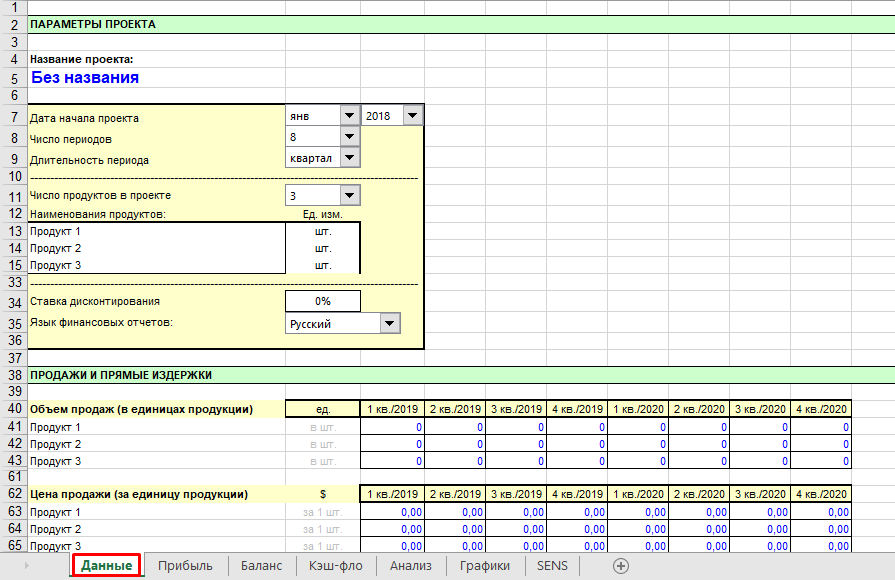
ÐизнеÑ-план Ñ ÑаÑÑеÑами в Excel Ð¾Ñ Ð±Ð¸Ð·Ð½ÐµÑ-молодоÑÑи. СкаÑаÑÑ Ð±ÐµÑплаÑно xslx

СкаÑаÑÑ (XLSX, 34KB)
ÐеÑеÑÐµÐ½Ñ Ñаблонов Ð´Ð»Ñ Ð¿Ð¾Ð´Ð³Ð¾Ñовки ÑинанÑовой ÑаÑÑи бизнеÑ-плана Ð´Ð»Ñ Ð¿ÑедпÑиÑÑÐ¸Ñ Ð¾Ð±ÑеÑÑвенного пиÑаниÑ
| ÐеÑеÑÐµÐ½Ñ Ñаблонов Ð´Ð»Ñ Ð¿Ð¾Ð´Ð³Ð¾Ñовки ÑинанÑовой ÑаÑÑи бизнеÑ-плана Ð´Ð»Ñ Ð¿ÑедпÑиÑÑÐ¸Ñ Ð¾Ð±ÑеÑÑвенного пиÑÐ°Ð½Ð¸Ñ | |||
| СиÑÑÐµÐ¼Ð°Â Â Â Â Â Â Â Â Â Â Â Ð½Ð°Ð»Ð¾Ð³Ð¾Ð¾Ð±Ð»Ð¾Ð¶ÐµÐ½Ð¸Ñ | ÐÑганизаÑионно-пÑавоваÑ                                          ÑоÑма | ÐбÑекÑÂ Â Â Â Â Â Ð½Ð°Ð»Ð¾Ð³Ð¾Ð¾Ð±Ð»Ð¾Ð¶ÐµÐ½Ð¸Ñ | Ðаименование Ñаблона                                (Ð¸Ð¼Ñ Ñайла) |
| ТÑадиÑÐ¸Ð¾Ð½Ð½Ð°Ñ | ÐндивидÑалÑнÑй пÑедпÑинимаÑÐµÐ»Ñ Ð±ÐµÐ· обÑÐ°Ð·Ð¾Ð²Ð°Ð½Ð¸Ñ ÑÑидиÑеÑкого лиÑа (ÐÐÐЮÐ) | РзавиÑимоÑÑи Ð¾Ñ Ð²Ð¸Ð´Ð° налога | Шаблон ÐÐ – 01 |
| ЮÑидиÑеÑкое лиÑо | РзавиÑимоÑÑи Ð¾Ñ Ð²Ð¸Ð´Ð° налога | Шаблон ÐÐ – 02 | |
| СиÑÑÐµÐ¼Ð°Â Â Â Â Â Â Â Â Â Â Â Ð½Ð°Ð»Ð¾Ð³Ð¾Ð¾Ð±Ð»Ð¾Ð¶ÐµÐ½Ð¸Ñ | ÐÑганизаÑионно-пÑавоваÑ                                          ÑоÑма | ÐбÑекÑÂ Â Â Â Â Â Ð½Ð°Ð»Ð¾Ð³Ð¾Ð¾Ð±Ð»Ð¾Ð¶ÐµÐ½Ð¸Ñ | Ðаименование Ñаблона                                (Ð¸Ð¼Ñ Ñайла) |
| УпÑоÑÐµÐ½Ð½Ð°Ñ | ÐндивидÑалÑнÑй пÑедпÑинимаÑÐµÐ»Ñ Ð±ÐµÐ· обÑÐ°Ð·Ð¾Ð²Ð°Ð½Ð¸Ñ ÑÑидиÑеÑкого лиÑа (ÐÐÐЮÐ) | ÐÐ¾Ñ Ð¾Ð´Ñ | Шаблон ÐÐ -03 |
| ÐÐ¾Ñ Ð¾Ð´Ñ â ÑаÑÑ Ð¾Ð´Ñ | Шаблон ÐÐ – 04 | ||
| ЮÑидиÑеÑкое лиÑо | ÐÐ¾Ñ Ð¾Ð´Ñ | Шаблон ÐÐ – 05 | |
| ÐÐ¾Ñ Ð¾Ð´Ñ â ÑаÑÑ Ð¾Ð´Ñ | Шаблон ÐÐ – 06 | ||
| СиÑÑÐµÐ¼Ð°Â Â Â Â Â Â Â Â Â Â Â Ð½Ð°Ð»Ð¾Ð³Ð¾Ð¾Ð±Ð»Ð¾Ð¶ÐµÐ½Ð¸Ñ | ÐÑганизаÑионно-пÑавоваÑ                                          ÑоÑма | ÐбÑекÑÂ Â Â Â Â Â Ð½Ð°Ð»Ð¾Ð³Ð¾Ð¾Ð±Ð»Ð¾Ð¶ÐµÐ½Ð¸Ñ | Ðаименование Ñаблона                                (Ð¸Ð¼Ñ Ñайла) |
| ÐдинÑй налог на вмененнÑй Ð´Ð¾Ñ Ð¾Ð´ | ÐндивидÑалÑнÑй пÑедпÑинимаÑÐµÐ»Ñ Ð±ÐµÐ· обÑÐ°Ð·Ð¾Ð²Ð°Ð½Ð¸Ñ ÑÑидиÑеÑкого лиÑа (ÐÐÐЮÐ) | ÐмененнÑй Ð´Ð¾Ñ Ð¾Ð´ | Шаблон ÐÐ – 07 |
| ЮÑидиÑеÑкое лиÑо | ÐмененнÑй Ð´Ð¾Ñ Ð¾Ð´ | Шаблон ÐÐ – 08 | |
| ÐополниÑелÑнÑе поÑÑнениÑ: | |||
| 1. ÐÑи иÑполÑзовании Ñаблона Ð´Ð»Ñ ÐºÐ¾Ð½ÐºÑеÑного полÑзоваÑÐµÐ»Ñ ÑÐ°Ð¹Ð»Ñ Ñ ÐµÐ³Ð¾ ÑинанÑовÑм планом | |||
| ÑледÑÐµÑ Ð¿ÑиÑвоиÑÑ Ð¸Ð¼Ñ, ÑооÑвеÑÑÑвÑÑÑее Ñамилии и иниÑиалам, и ÑÐ¾Ñ ÑаниÑÑ ÑÑÐ¾Ñ Ñайл | |||
| оÑделÑно под новÑм именем в папке ÑооÑвеÑÑÑвÑÑÑей гÑÑппÑ. | |||
| 2. ÐÑи иÑполÑзовании Ñаблонов по ÐµÐ´Ð¸Ð½Ð¾Ð¼Ñ Ð½Ð°Ð»Ð¾Ð³Ñ Ð½Ð° вмененнÑй Ð´Ð¾Ñ Ð¾Ð´ в полÑ, вÑделеннÑе на | |||
| желÑом Ñоне, ÑледÑÐµÑ ÑамоÑÑоÑÑелÑно впиÑаÑÑ Ð½ÐµÐ´Ð¾ÑÑаÑÑÑÑ Ð¸Ð½ÑоÑмаÑÐ¸Ñ – по Ð²Ð¸Ð´Ñ Ð´ÐµÑÑелÑноÑÑи, | |||
| показаÑÐµÐ»Ñ Ð½Ð°Ð»Ð¾Ð³Ð¾Ð¾Ð±Ð»Ð¾Ð¶ÐµÐ½Ð¸Ñ Ð¸ базовой Ð´Ð¾Ñ Ð¾Ð´Ð½Ð¾ÑÑи. Ð ÑÑÑоке “ÐоказаÑÐµÐ»Ñ Ð½Ð°Ð»Ð¾Ð³Ð¾Ð±Ð»Ð¾Ð¶ÐµÐ½Ð¸Ñ” | |||
| в ÐÐÐÐУЮ ЯЧÐÐÐУ ÑаблиÑÑ Ð½ÐµÐ¾Ð±Ñ Ð¾Ð´Ð¸Ð¼Ð¾ впиÑаÑÑ ÑиÑленнÑе знаÑÐµÐ½Ð¸Ñ Ð¿Ð¾ÐºÐ°Ð·Ð°ÑÐµÐ»Ñ Ð½Ð°Ð»Ð¾Ð³Ð¾Ð±Ð»Ð¾Ð¶ÐµÐ½Ð¸Ñ | |||
| в ÑооÑвеÑÑÑвÑÑÑÐ¸Ñ ÐµÐ´Ð¸Ð½Ð¸ÑÐ°Ñ Ð¸Ð·Ð¼ÐµÑениÑ. | |||
| 3. РабоÑие лиÑÑÑ Ð²ÑÐµÑ Ñаблонов имеÑÑ ÑледÑÑÑÑÑ ÑÑÑÑкÑÑÑÑ: | |||
| ÐиÑÑ 1 – ÐÑÑ Ð¾Ð´Ð½Ñе даннÑе (по ÑоÑме ÑаÑпеÑаÑки, вÑдаваемой клиенÑÑ) | |||
| ÐиÑÑ 2 – Ðлан ÑинанÑовÑÑ ÑезÑлÑÑаÑов деÑÑелÑноÑÑи | |||
| ÐиÑÑ 3 – Ðлан Ð´Ð²Ð¸Ð¶ÐµÐ½Ð¸Ñ Ð´ÐµÐ½ÐµÐ¶Ð½ÑÑ ÑÑедÑÑв | |||
| ÐиÑÑ 4 – ÐÑенка ÑÑÑекÑивноÑÑи пÑоекÑа (гÑаÑик и ÑаÑÑеÑнÑе показаÑели) | |||
| ÐÑимеÑание: ÐÐ»Ñ ÐиÑÑов 2, 3 и 4 ÑÑÑановлена заÑиÑа Ð¾Ñ Ð¸Ð·Ð¼ÐµÐ½ÐµÐ½Ð¸Ð¹. ÐÐ»Ñ ÑнÑÑÐ¸Ñ Ð·Ð°ÑиÑÑ | |||
| ÑледÑÐµÑ Ð²Ð¾ÑполÑзоваÑÑÑÑ Ð¾Ð¿Ñией СеÑвиÑ/ÐаÑиÑа/СнÑÑÑ Ð·Ð°ÑиÑÑ Ð»Ð¸ÑÑа | |||
Файл 1:
СкаÑаÑÑ (XLSX, 12KB)
Файл 2:
СкаÑаÑÑ (XLSX, 192KB)
Файл 3:
СкаÑаÑÑ (XLSX, 187KB)
Файл 4:
СкаÑаÑÑ (XLSX, 646KB)
Файл 5:
СкаÑаÑÑ (XLSX, 185KB)
Файл 6:
СкаÑаÑÑ (XLSX, 184KB)
Файл 7:
СкаÑаÑÑ (XLSX, 185KB)
Файл 8:
СкаÑаÑÑ (XLSX, 186KB)
ÐоÑовÑе ÑеÑÐµÐ½Ð¸Ñ Ð² Excel Ð´Ð»Ñ Ð±Ð¸Ð·Ð½ÐµÑа
ÐÐµÑ Ð²Ñемени на ÑÑÑинÑ? РеÑайÑе задаÑи в Excel!
ÐÑаÑик Ð´Ð¾Ñ Ð¾Ð´Ð¾Ð², ÑаÑÑ Ð¾Ð´Ð¾Ð², пÑибÑли
ÐÑбой индивидÑалÑнÑй пÑедпÑинимаÑÐµÐ»Ñ (ÐÐ) или пÑедпÑиÑÑие (ÐÐÐ, ÐÐÐ) Ð²ÐµÐ´ÐµÑ Ð±ÑÑ Ð³Ð°Ð»ÑеÑÑкий и налоговÑй ÑÑÐµÑ Ð² ÑооÑвеÑÑÑвии Ñ Ð´ÐµÐ¹ÑÑвÑÑÑим законодаÑелÑÑÑвом. Ðднако, бÑÑ Ð³Ð°Ð»ÑеÑÑкий ÑÑÐµÑ Ð¸ ÑпÑавленÑеÑкий ÑÑÐµÑ Ð´Ð¾Ñ Ð¾Ð´Ð¾Ð² и ÑаÑÑ Ð¾Ð´Ð¾Ð² – не вÑегда одно и Ñо же. ÐÐ»Ñ Ñого, ÑÑÐ¾Ð±Ñ Ð¿Ð¾Ð½ÑÑÑ ÑеалÑное ÑооÑноÑение Ð´Ð¾Ñ Ð¾Ð´Ð¾Ð² и ÑаÑÑ Ð¾Ð´Ð¾Ð² ÐРили ÐÐÐ, а Ñакже пÑибÑÐ»Ñ Ð¿ÑедпÑиÑÑиÑ, Ð½ÐµÐ¾Ð±Ñ Ð¾Ð´Ð¸Ð¼Ð¾ веÑÑи подÑобнÑй ÑÑÐµÑ ÑеалÑнÑÑ Ð´Ð¾Ñ Ð¾Ð´Ð¾Ð² и ÑаÑÑ Ð¾Ð´Ð¾Ð².
РаÑÑÐµÑ ÑоÑки окÑпаемоÑÑи пÑоекÑа
ТоÑка окÑпаемоÑÑи пÑоекÑа – ÑÑо ÑÑмма Ð´Ð¾Ñ Ð¾Ð´Ð¾Ð² Ð¾Ñ Ð´ÐµÑÑелÑноÑÑи пÑедпÑиÑÑиÑ, ÑÐ°Ð²Ð½Ð°Ñ ÑаÑÑ Ð¾Ð´Ð°Ð¼ на ведение ÑÑой деÑÑелÑноÑÑи. СÑммÑ, полÑÑеннÑе ÑвеÑÑ ÑоÑки окÑпаемоÑÑи, пÑиноÑÑÑ Ð¿ÑедпÑиÑÑÐ¸Ñ Ð¿ÑибÑлÑ.
РаÑÑÐµÑ ÑоÑки окÑпаемоÑÑи пÑоекÑа Ð½ÐµÐ¾Ð±Ñ Ð¾Ð´Ð¸Ð¼ пÑи ÑазÑабоÑке бизнеÑ-плана, пÑи запÑÑке пÑоизводÑÑва или закÑпке нового вида пÑодÑкÑии, пÑи запÑÑке нового пÑоекÑа. ÐÐ»Ñ ÑаÑÑеÑа ÑоÑки окÑпаемоÑÑи Ð½ÐµÐ¾Ð±Ñ Ð¾Ð´Ð¸Ð¼Ð¾ опÑеделиÑÑ Ð¾ÑновнÑе ÑÑаÑÑи Ð´Ð¾Ñ Ð¾Ð´Ð¾Ð² и ÑаÑÑ Ð¾Ð´Ð¾Ð² пÑедпÑиÑÑиÑ.
РаÑÑÐµÑ ÑоÑки безÑбÑÑоÑноÑÑи пÑедпÑиÑÑиÑ
УÑиÑÑваÑÑÑÑ ÑледÑÑÑие показаÑели:
– Ñена единиÑÑ Ð¿ÑодÑкÑии,
– заÑÑаÑÑ Ð½Ð° единиÑÑ ÑоваÑа,
– ÑоÑÐ³Ð¾Ð²Ð°Ñ Ð½Ð°Ñенка на единиÑÑ ÑоваÑа,
– поÑÑоÑннÑе и пеÑеменнÑе ÑаÑÑ
Ð¾Ð´Ñ Ð¿ÑедпÑиÑÑиÑ,
– пÑоÑенÑÐ½Ð°Ñ ÑÑавка по банковÑÐºÐ¾Ð¼Ñ ÐºÑедиÑÑ. ÑкаÑаÑÑ
РаÑÑÑиÑаÑÑ Ð½Ð°Ð»Ð¾Ð³Ð¸ в 2015г. пÑи Ð£Ð¡Ð Ð´Ð»Ñ ÐÐ
ÐÑаÑик ÑабоÑÑ
ÐоÑÐ¼ÐµÐ½Ð½Ð°Ñ ÑабоÑа пÑакÑикÑеÑÑÑ Ð²Ð¾ Ð¼Ð½Ð¾Ð³Ð¸Ñ ÐºÐ¾Ð¼Ð¿Ð°Ð½Ð¸ÑÑ . ÐÑо Ð¼Ð¾Ð¶ÐµÑ Ð±ÑÑÑ Ð¿ÑедпÑиÑÑие ÑеÑвиÑа – магазин, ÑеÑÑоÑан, гоÑÑиниÑа; пÑоизводÑÑвенное или ÑемонÑное пÑедпÑиÑÑие; ÑаÑÑное Ð¾Ñ Ñанное пÑедпÑиÑÑие и многие дÑÑгие. Ðомпании, ÑабоÑаÑÑие в кÑÑглоÑÑÑоÑном Ñежиме или более, Ñем 8 ÑаÑов в ÑÑÑки, Ð´Ð¾Ð»Ð¶Ð½Ñ Ð¸Ð¼ÐµÑÑ Ð½ÐµÑколÑко бÑигад ÑоÑÑÑдников, ÑабоÑаÑÑÐ¸Ñ Ð¿Ð¾Ñменно, ÑоглаÑно ÑÑвеÑÐ¶Ð´ÐµÐ½Ð½Ð¾Ð¼Ñ Ð³ÑаÑÐ¸ÐºÑ ÑабоÑÑ.
ÐÑаÑик оÑпÑÑков ÑоÑÑÑдников
ÐÑиближаеÑÑÑ 2016 год! ÐоÑа ÑоÑÑавлÑÑÑ Ð½Ð¾Ð²Ñй гÑаÑик оÑпÑÑков ÑоÑÑÑдников!
Ðнализ денежнÑÑ Ð¿Ð¾Ñоков
ÐенежнÑй поÑок, кÑÑ-Ñло, кÑÑ-ÑÐ»Ð¾Ñ (Ð¾Ñ Ð°Ð½Ð³Ð». Cash Flow) или поÑок налиÑнÑÑ Ð´ÐµÐ½ÐµÐ³ â одно из важнейÑÐ¸Ñ Ð¿Ð¾Ð½ÑÑий ÑовÑеменного ÑинанÑового анализа, ÑинанÑового планиÑÐ¾Ð²Ð°Ð½Ð¸Ñ Ð¸ ÑпÑÐ°Ð²Ð»ÐµÐ½Ð¸Ñ ÑинанÑами пÑедпÑиÑÑиÑ.
ÐенежнÑй поÑок пÑедÑÑавлÑÐµÑ Ñобой ÑазниÑÑ Ð¼ÐµÐ¶Ð´Ñ Ð´ÐµÐ½ÐµÐ¶Ð½Ñми поÑÑÑплениÑми и вÑплаÑами оÑганизаÑии за опÑеделеннÑй пеÑиод вÑемени. ЧаÑе вÑего, за ÑÑÐ¾Ñ Ð²Ñеменной пÑомежÑÑок пÑинимаеÑÑÑ ÑинанÑовÑй год.
ÐÐ»Ñ Ð¾Ñенки изменениÑ, динамики ÑинанÑового Ð¿Ð¾Ð»Ð¾Ð¶ÐµÐ½Ð¸Ñ Ð¿ÑедпÑиÑÑÐ¸Ñ ÑоÑÑавлÑеÑÑÑ Ð¿Ð»Ð°Ð½ Ð´Ð²Ð¸Ð¶ÐµÐ½Ð¸Ñ Ð´ÐµÐ½ÐµÐ¶Ð½ÑÑ ÑÑедÑÑв пÑедпÑиÑÑиÑ, ÑÑиÑÑваÑÑий вÑе поÑÑÑÐ¿Ð»ÐµÐ½Ð¸Ñ Ð´ÐµÐ½ÐµÐ¶Ð½ÑÑ ÑÑедÑÑв и вÑе плаÑежи. Ðнализ денежнÑÑ Ð¿Ð¾Ñоков иÑполÑзÑеÑÑÑ Ð´Ð»Ñ Ð±ÑджеÑиÑÐ¾Ð²Ð°Ð½Ð¸Ñ Ð´ÐµÑÑелÑноÑÑи пÑедпÑиÑÑиÑ, пÑи ÑоÑÑавлении бизнеÑ-плана, ÑазÑабоÑке бÑджеÑа Ð´Ð²Ð¸Ð¶ÐµÐ½Ð¸Ñ Ð´ÐµÐ½ÐµÐ¶Ð½ÑÑ ÑÑедÑÑв.
Ðланк заказа в Excel Ð´Ð»Ñ ÑайÑа
Ðланки заказа в Excel, ÑодеÑжаÑие ÑложнÑе ÑаÑÑеÑÑ ÑÑебÑÑÑÑÑ Ð¿ÑедпÑиÑÑиÑм, пÑоизводÑÑим или ÑеализÑÑÑим ÑложнÑе изделиÑ. ÐапÑимеÑ, мебелÑ, Ð¸Ð·Ð´ÐµÐ»Ð¸Ñ Ð¸Ð· камнÑ, Ð¸Ð·Ð´ÐµÐ»Ð¸Ñ Ð¸Ð· деÑева, ÑÐµÑ Ð½Ð¸ÐºÑ, оказÑваÑÑие ÑÑлÑги по ÑÑÑоиÑелÑÑÑÐ²Ñ Ð´Ð¾Ð¼Ð¾Ð² и Ñак далее. СÑÑлки на ÑкаÑивание ÑÐ°ÐºÐ¸Ñ Ð±Ð»Ð°Ð½ÐºÐ¾Ð² в ÑоÑмаÑе Excel ÑазмеÑаÑÑ Ð½Ð° ÑайÑе компании, Ð´Ð»Ñ Ñого, ÑÑÐ¾Ð±Ñ ÐºÐ»Ð¸ÐµÐ½Ñ Ð¼Ð¾Ð³ ÑкаÑаÑÑ Ð±Ð»Ð°Ð½Ðº из бÑаÑзеÑа.
СÐÐЧÐТЬ ÐÐСÐÐÐТÐÐ ÐÐÐÐ-ÐÐРСÐРШÐÐÐÐÐÐÐ EXCEL:
СкаÑаÑÑ (XLSX, 27KB)
СкаÑаÑÑ (XLSX, 38KB)
3_Grafik_dokhodov_raskhodov_pribyli.zip
СкаÑаÑÑ (XLSX, 97KB)
5_Grafik_raboty_obrazets
6_Rasschitat_nalogi_v_2015g_pri_USN_dlya_IP.zip
7_Raschet_tochki_bezubytochnosti_predpriatia.zip
СкаÑаÑÑ (XLSX, 18KB)
500 ÐизнеÑ-идей (ниÑ) Ð¾Ñ Ð±Ð¸Ð·Ð½ÐµÑ-молодоÑÑи. СкаÑаÑÑ PDF беÑплаÑно
СкаÑаÑÑ (PDF, ÐеизвеÑÑнÑй)